後払いドットコムの設定
| 管理画面 | [ Welcart Shop ] > [ システム設定 ] |
WCEX Atobarai.com を有効化すると、拡張機能タブに「後払い.com」が追加されます。
「後払い.com」をクリックすると以下の設定画面が表示されます。
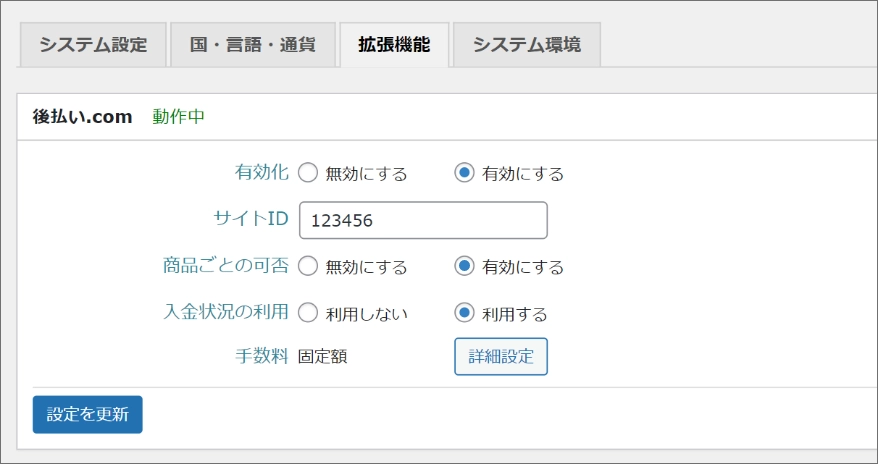
有効化
機能を有効化するには「有効にする」を選択してください。プラグインの有効化だけでは動作しませんのでご注意ください。「有効にする」を選択すると、支払方法として「後払い.com(CSV)」の決済種別が選択できるようになります。
支払方法の登録方法はこちら「支払方法の登録」をご覧ください。
サイトID
後払いドットコムから払い出されるサイトIDです。後払い決済管理システムの「登録情報確認」画面で確認することができます。
商品ごとの可否
後払い決済が利用できない商品を扱う時に「有効にする」を選択します。これにより、購入時に後払い決済が利用できない商品がカートにある場合は、支払方法として後払い決済が選択できなくなります。
また、これを有効にした場合、商品情報編集画面に「後払いの可否」オプションが追加されます。
詳しくは商品設定をご覧ください。
入金状況の利用
支払方法に後払い決済を利用した場合、受注データに入金状況を表示するかどうかを設定します。「利用する」を選択した場合、受注は「未入金」として登録されます。「入金済み」にする操作は手動となります。入金が確認できたら入金状況を「入金済み」に変更するなど適宜ご利用ください。
詳しくは入金状況をご覧ください。
手数料
後払い決済時の手数料、および利用限度額を設定します。
詳細設定ボタンを押すと、後払い手数料設定ダイアログが表示されます。
1. 固定額
手数料を固定がとした場合、購入金額に関わらず一律となります。
また、利用できる上限額を設定できます。上限を設けない場合は空白にします。
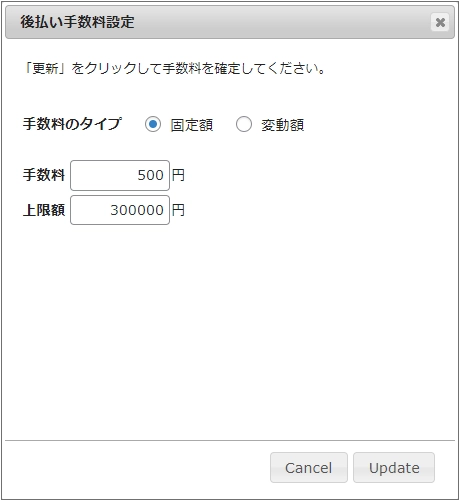
2. 変動額
購入金額により手数料を変えたい場合は変動額を利用します。
固定額で上限額を設定した場合は、その金額が変動額の上限に反映されます。
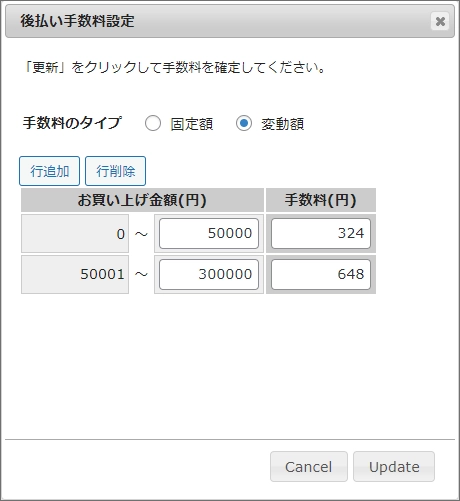
支払方法の登録
| 管理画面 | [ Welcart Shop ] > [ 基本設定 ] |
後払いドットコムの機能を有効にすると、基本設定の支払方法の登録で、決済種別に「後払い.com(CSV)」が追加されます。
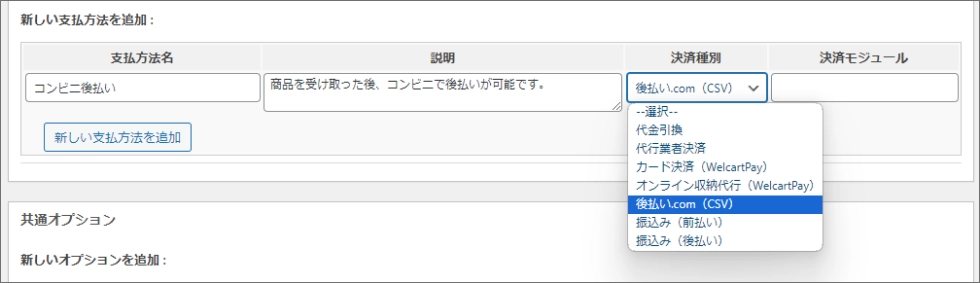
支払方法
新しい支払方法追加の欄に入力し支払方法を登録してください。
支払方法名は「コンビニ後払い」など自由に入力できます。説明も自由です。決済種別は「後払い.com(CSV)」を選択してください。決済モジュールは空白のままです。
商品設定
「商品ごとの可否」を有効にすると、商品情報編集画面に「後払い決済の可否」という選択フィールドが追加されます。
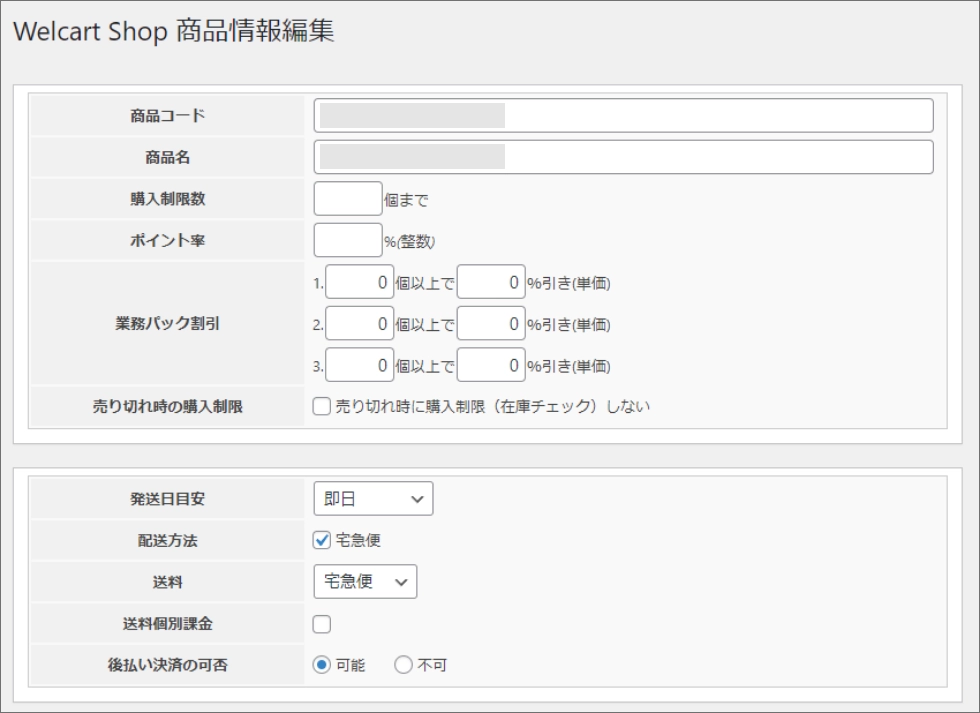
後払い決済の可否
扱う商品の中に、後払い決済を不可とする商品がある場合は「不可」を選択してください。初期値は「可能」です。
購入時、「不可」で設定された商品がカートの中にある時、支払方法の選択肢から後払い決済を非表示とし、後払い決済を選べなくなります。
このデータは、atobarai_propriety というキーでカスタムフィールドに登録されます。
入金状況
受注リスト
「入金状況の利用」設定で「利用する」を選択した場合、受注リストに「入金状況」が表示されます。表示されない場合は、受注リストの「表示オプション」を開き、「入金状況」にチェックを入れて「適用」してください。
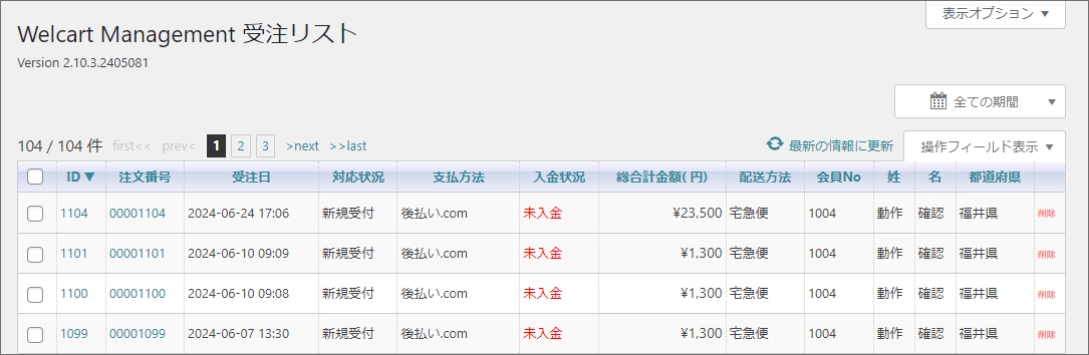
受注データ編集画面
この入金状況は、自動的に入金済みにはなりませんので、手動で変更する必要があります。変更は受注データ編集画面のステータスフィールドで行います。
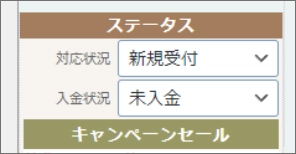
受注データ編集画面




 PAGE TOP
PAGE TOP